
Inhaltsverzeichnis:
- Schritt 1: Warum Vierbeiner und wie es funktioniert?
- Schritt 2: Warum Wellpappe für den Rahmen und die Beine verwenden?
- Schritt 3: Erforderliches Teil:
- Schritt 4: Einstellen der Servos auf 90 Grad
- Schritt 5: Aufbau des Rahmens
- Schritt 6: Anbringen der Coxa-Servos am Rahmen
- Schritt 7: Aufbau des Femurs
- Schritt 8: Aufbau der Tibia
- Schritt 9: Alles zusammenfügen
- Schritt 10: Einbau der Elektronik und Einstellen der Anschlüsse
- Schritt 11: Aufbau der Abdeckung
- Schritt 12: Fernbedienung
- Schritt 13: Arduino IDE-Codes
- Autor John Day [email protected].
- Public 2024-01-30 07:21.
- Zuletzt bearbeitet 2025-06-01 06:08.




Hallo nochmal und willkommen zu meinem neuen Projekt.
In diesem anweisbaren habe ich versucht, einen einfachen Vierbeiner aus Materialien für jeden zugänglich zu machen. Ich weiß, um ein gut aussehendes Endprodukt zu erhalten, braucht man einen 3D-Drucker und vielleicht eine CNC, aber nicht jeder hat eines dieser ausgefallenen Geräte, also habe ich versucht zu zeigen, dass man mit einfachem Material immer noch schöne Sachen bauen kann.
Wie bereits erwähnt, werden wir versuchen, einen Vierbeiner zu bauen. Der Rahmen des Quadruped wird einfach aus Wellpappe hergestellt. Dazu gehören Rahmen, Femur und Tibia jedes der vier Beine.
Schritt 1: Warum Vierbeiner und wie es funktioniert?
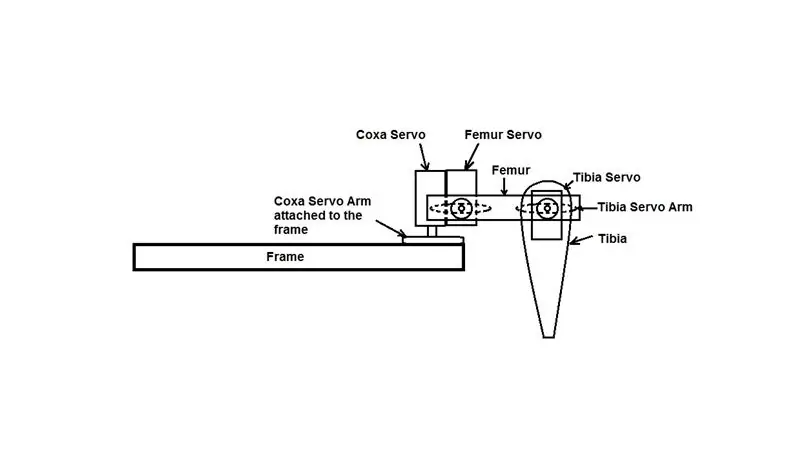
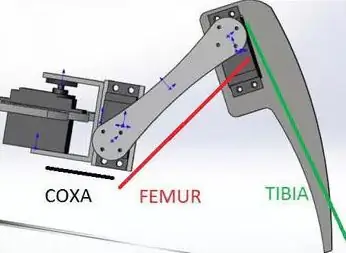
Ich muss sagen, Roboter machen Spaß und sind interessant. Ich habe noch nie zuvor einen Roboter mit Beinen gebaut, also dachte ich, ich sollte es versuchen.
Ich beschloss, zuerst einen Vierbeiner zu bauen, weil ich nicht genug Servos für einen Hexapod hatte. Ich habe mir vorgestellt, wenn Sie einen Vierbeiner bauen können, dann ist der Bau eines Hexapods nur ein Schritt nach vorne. Da dies mein erstes Projekt dieser Art ist, wusste ich nicht genau, was mich erwartet, also dachte ich, dass 4 Beine einfacher sind als 6, aber wie ich später herausfand, ist dies nicht immer der Fall.
Vierbeiner mit nur 4 Beinen, um beim Anheben eines der Beine nicht umzufallen, muss der Schwerpunkt des Roboters in das Innere des Dreiecks verlagert werden, das zwischen den Spitzen der anderen drei Beine entsteht.
Eine sehr schöne Beschreibung all dieses Prozesses finden Sie hier:
Jedes Bein des Vierbeiners hat 3 Gelenke, um die Beinspitze im Raum zu kontrollieren. Die Gelenke werden also sein:
- Coxa-Servo - zwischen Rahmen und Oberschenkelknochen
- Femurservo - Steuerung des Oberschenkelknochens
- Tibia-Servo - zwischen Femur und Tibia steuert die Tibia
Um den Winkel jedes Servos für die erforderliche Position der Beinspitze zu kennen, verwenden wir eine sogenannte inverse Kinematik. Im Internet finden Sie viele Dokumentationen dazu und wie Sie die Winkel der Servos für die unterschiedliche Position der Beinspitze berechnen können. Aber in meinem Fall habe ich nur den von RegisHsu erstellten Arduino-Code genommen (Sie können seine detaillierten Vierbeiner finden, wenn Sie ihn suchen) und ich habe die Abmessungen des Roboters und der Roboterbeine geändert, um sie an meinen Roboter anzupassen, und änderte auch die Programm, um den Roboter mit einer Fernbedienung zu steuern, und das war's.
Schritt 2: Warum Wellpappe für den Rahmen und die Beine verwenden?

Erstens ist es weit verbreitet, man findet es überall und wenn man möchte ist es sehr günstig zu kaufen. Wellpappe ist ein steifes, starkes und leichtes Material, das aus drei Lagen braunem Kraftpapier besteht und aus dem die meisten Verpackungskartons bestehen. Es ist also sehr einfach, einige zu finden.
In meinem Fall habe ich einen Schuhkarton verwendet, den ich geschnitten habe und den Rahmen daraus mache. Der Karton, der von meiner Schachtel geliefert wurde, war 2 mm dick, also sehr dünn. Also musste ich für jeden Teil des Rahmens drei identische Teile schneiden und sie mit Doppelklebeband zusammenkleben. Eigentlich müssen wir also 3 Rahmen machen, um am Ende einen 6 mm dicken Karton zu haben.
Schritt 3: Erforderliches Teil:



Benötigte Elektronikteile für den Quadruped:
- Arduino Nano-Mikrocontroller;
- Deek Robot Nano V03 Shield - nicht zwingend erforderlich, erleichtert aber den Anschluss aller Servos an das Nano Board.
- 12 Stk. Tower Pro Micro Servo 9g SG90 - 4 Beine mit je 3 Gelenken;
- LED - für Licht (ich habe einen alten ausgebrannten Farbsensor verwendet)
- 1 x NRF24L01-Transceiver
Erforderliche elektronische Teile für die Fernbedienung
- Arduino Uno-Mikrocontroller;
- 1 x NRF24L01-Transceiver;
- Joystick;
- LED;
- Verschiedene Widerstände;
- Druckknopf;
- Einige Überbrückungsdrähte;
Für den Rahmen:
- Wellpappe-Blatt
- Schneider
- Schraubendreher
- Doppelband-Scotch
- Dreiecke
- Herrscher
- Bleistift
Also fangen wir an zu bauen.
Schritt 4: Einstellen der Servos auf 90 Grad


Bevor ich mit dem Bau des Rahmens begann, musste ich alle Servos auf 90 Grad zentrieren, damit es später einfacher ist, sie zu positionieren, wenn der Rahmen fertig ist. Also habe ich zuerst den Arduino Nano, der für den Quadruped gedacht ist, am Nano-Schild befestigt und schließlich die Servos am Schild. Dann müssen Sie nur noch den Code hochladen und alle Servos werden auf 90-Grad-Positionen zentriert.
Der Code kann im letzten Schritt des instructable gefunden werden.
Schritt 5: Aufbau des Rahmens
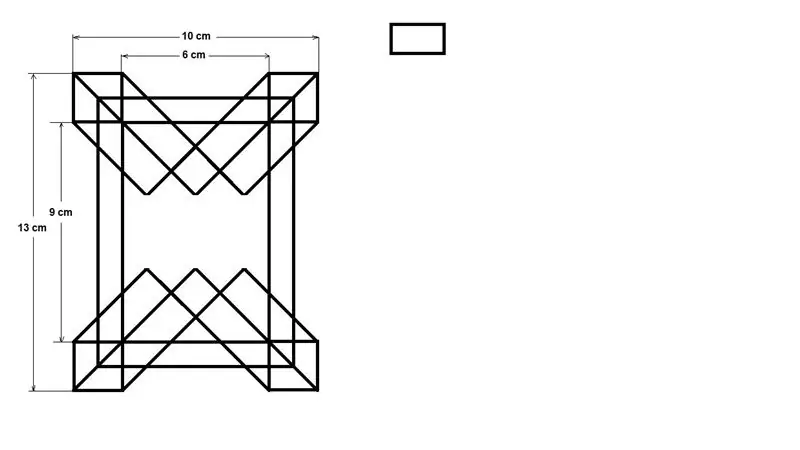

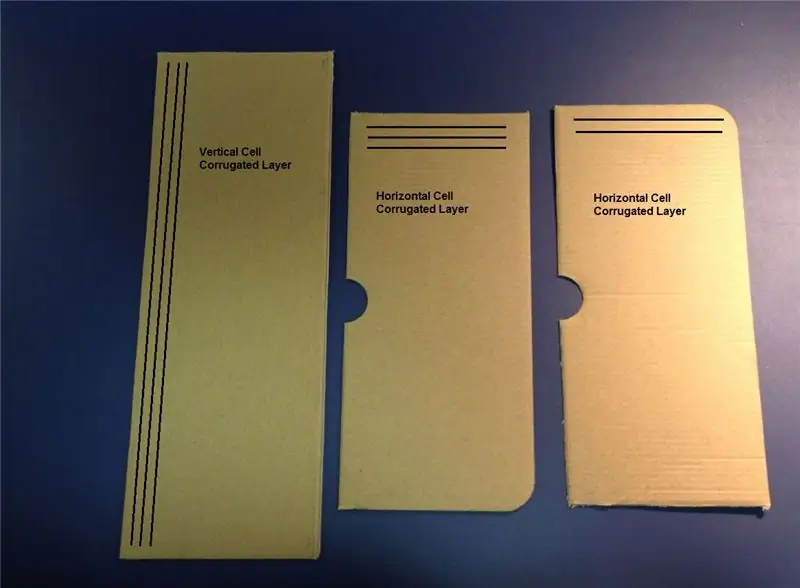
Wie bereits erwähnt, wird der Rahmen aus dem Wellkarton eines Schuhkartons gebaut. Die Vorlage des Rahmens finden Sie in den beigefügten Bildern zusammen mit den Maßen des Rahmens.
Zuerst schneide ich die Seiten des Kartons, um den Rahmen zu machen. Ich habe drei gute Stücke erhalten, bei denen ich die Ausrichtung der gewellten Schicht berücksichtigt habe, sodass 2 Stücke eine vertikale und eine horizontale Zellwellschicht haben.
Sobald der Karton fertig war, zeichne ich die Rahmenschablone auf das Kartonblatt, das das vertikale gewellte Medium hat. Um eine stärkere und steifere Struktur zu erhalten, habe ich drei Teile geschnitten, um sie für zusätzliche Festigkeit gegen Biegen zusammenzukleben. Die oberen und unteren Kartonblätter haben eine vertikale gewellte Schicht, während der Sandwich-Kartonblatt eine horizontale gewellte Schicht ist.
Bevor ich die drei Rahmenteile zusammengeklebt habe, habe ich den Servomotorarm vorbereitet und die Position jedes Coxa-Servomotors für die zukünftige korrekte Positionierung gezeichnet.
Jetzt, wo ich weiß, wo die Coxa-Servos positioniert werden müssen, habe ich die drei Teile zusammengeklebt.
Jetzt ist der Rahmen fertig.
Schritt 6: Anbringen der Coxa-Servos am Rahmen


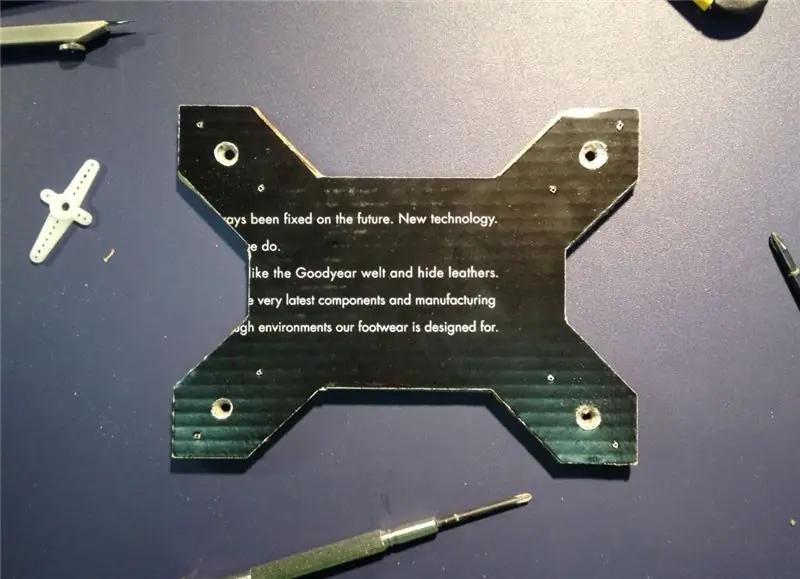

Um die Servos zu befestigen, habe ich zuerst ein Loch in die markierte Position gebohrt, damit die Befestigungsschraube für den Servoarm durchgeht, und das Servo am Rahmen befestigen.
Mit den Schrauben der Servomotoren habe ich die Arme der Coxa-Servomotoren am Rahmen befestigt. Die Coxa besteht aus zwei Servos, die mit Doppelklebeband zusammengeklebt und für alle Fälle mit Gummiband verstärkt werden. Ein Servo wird mit vertikaler Welle nach unten ausgerichtet und am Rahmen befestigt, und das andere wird mit horizontaler Welle ausgerichtet und an der Innenseite des Femurs befestigt.
Um das Coxa-Servo abschließend am Rahmen zu befestigen, wird die Sicherungsschraube eingeschraubt.
Schritt 7: Aufbau des Femurs
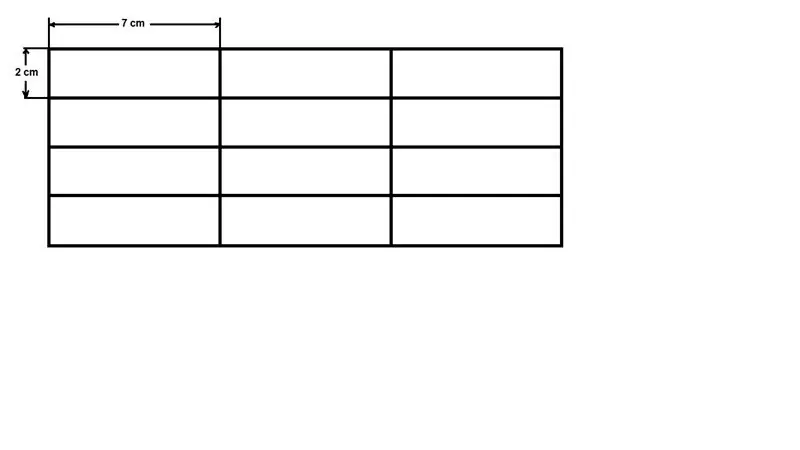
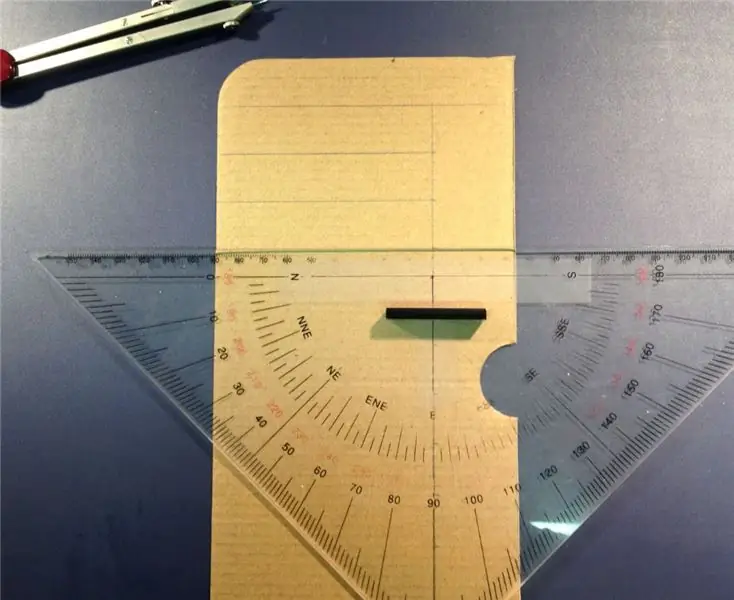
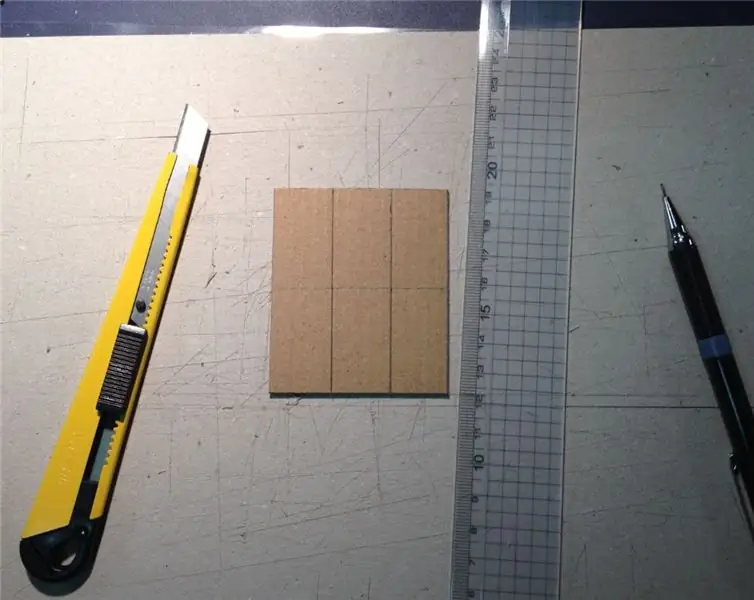
Es wurde das gleiche Kartonschneideverfahren verwendet. Jeder Femur wird aus drei zusammengeklebten Kartonblättern hergestellt. Die horizontale gewellte Lage wird zwischen die vertikalen gewellten Lagen-Kartonblätter gelegt.
Schritt 8: Aufbau der Tibia
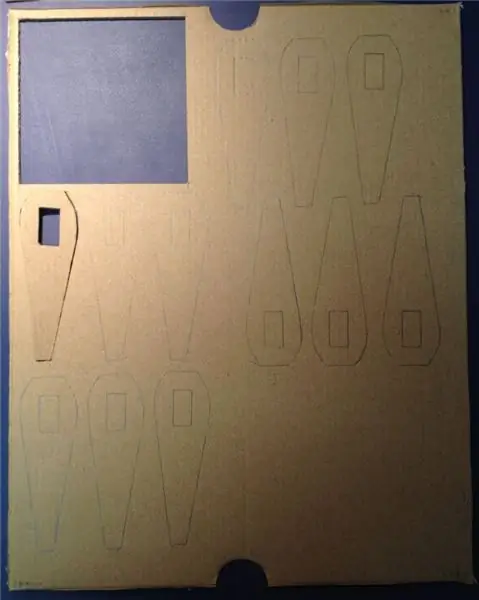
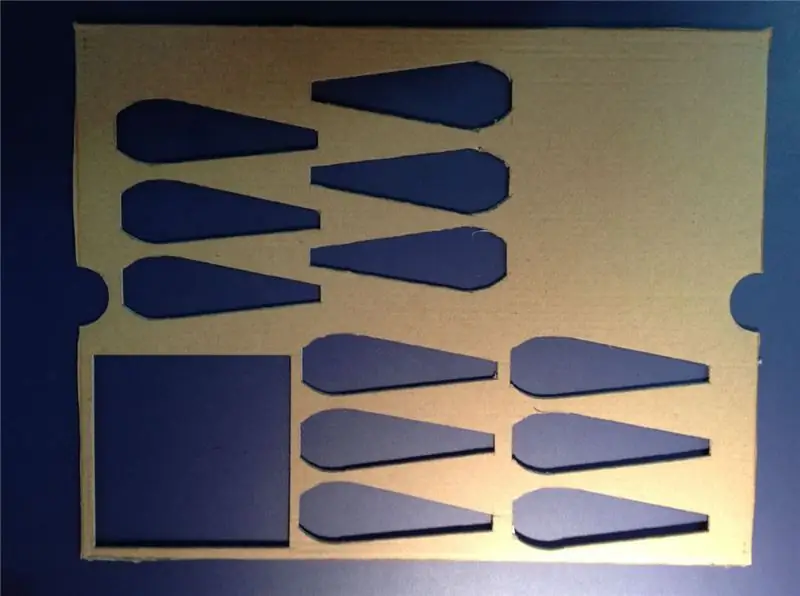

Für die Tibia habe ich für jede Tibia drei Schablonen geschnitten, aber diesmal war die Ausrichtung der gewellten Schicht vertikal, um der Tibia eine bessere Längsfestigkeit zu verleihen.
Sobald alle drei Schablonen geschnitten waren, klebte ich sie zusammen, um auch das Loch für das Tibia-Servo zu machen.
Ich befestigte das Servo in der Tibia, und der Arm des Servos wurde mit der Sicherungsschraube durch das im Femur gemachte Loch so am Servo befestigt, dass der Femur mit der Tibia verbunden war.
Schritt 9: Alles zusammenfügen




Nun, da alle Rahmen- und Beinteile erstellt sind, habe ich sie alle miteinander verbunden, so dass die Baugruppe wie ein Vierbeiner aussah.
Schritt 10: Einbau der Elektronik und Einstellen der Anschlüsse




Zuerst muss der Arduino Nano zusammen mit dem Deek Robot Shield auf den Rahmen passen. Dafür habe ich den Schild genommen und den Rahmen mit 4 Löchern gesprungen, um den Deek Robot Shield mit 4 Schrauben und Muttern am Rahmen zu befestigen.
Jetzt ist „das Gehirn mit dem Körper verbunden“:D. Als nächstes habe ich alle Servos an das Deek Nano Shield angeschlossen.
Der Anschluss der Servos ist sehr einfach, da das Shield für jeden Arduino Nano Digital- und Analog-Pin speziell drei Pins (Signal, VCC, GND) aufgebaut hat, die einen perfekten und einfachen Anschluss der Mikroservos ermöglichen. Normalerweise brauchen wir einen Motortreiber, um Servos mit Arduino anzutreiben, da er die von den Motoren benötigten Ampere nicht bewältigen kann, aber in meinem Fall ist dies nicht gültig, da die 9g-Mikroservos klein genug sind, damit Arduino Nano damit umgehen kann.
Die Beinservos werden wie folgt angeschlossen:
Bein 1: (Vorwärts linkes Bein)
Coxa - Arduino Nano Digital Pin 4
Femur - Arduino Nano Digital Pin 2
Tibia - Arduino Nano Digital Pin 3
Bein 2: (linkes Bein hinten)
Coxa - Arduino Nano Analog Pin A3
Femur - Arduino Nano Analog Pin A5
Tibia - Arduino Nano Analog Pin A4
Bein 3: (Rechtes Bein nach vorne)
Coxa - Arduino Nano Analog Pin 10
Femur - Arduino Nano Analog Pin 8
Tibia - Arduino Nano Analog Pin 9
Bein 4: (Hinteres rechtes Bein)
Coxa - Arduino Nano Digital Pin A1
Femur - Arduino Nano Digital Pin A0
Tibia - Arduino Nano Digital Pin A2
Anschluss der LED für Lichteffekt
Ich dachte, es wäre schön, den Vierbeiner zu beleuchten, also habe ich einen alten Farbsensor, der nicht mehr funktioniert (ich habe es geschafft, ihn auszubrennen:D), aber die LEDs funktionieren immer noch, da sie vier LEDs leuchten ein kleines Brett und sie sind sehr hell Ich beschloss, den Farbsensor zu verwenden, um dem Vierbeiner einen Lichteffekt zu verleihen. Auch mit vier lässt es eine Spinne etwas näher erscheinen.
Also habe ich den VCC des Farbsensors mit dem Arduino Nano Pin D5 und den GND des Sensors mit dem GND des Arduino Nano verbunden. Da die kleine Platine bereits einige Widerstände enthält, die für die LED verwendet werden, musste ich keinen anderen Widerstand in Reihe mit der LED schalten. Alle anderen Pins werden nicht verwendet, da der Sensor durchgebrannt ist und ich nur die LEDs von der kleinen Platine verwende.
Anschlüsse für NRF24L01-Modul.
- GND des Moduls geht an GND des Arduino Nano Shield
- VCC geht an den Arduino Nano 3V3-Pin. Achten Sie darauf, den VCC nicht an die 5V des Steckbretts anzuschließen, da Sie sonst das NRF24L01-Modul zerstören könnten
- CSN-Pin geht zum Arduino Nano D7;
- CE-Pin geht zum Arduino Nano D6;
- SCK-Pin geht zum Arduino Nano D13;
- MOSI-Pin geht zum Arduino Nano D11;
- MISO-Pin geht zum Arduino Nano D12;
- IRQ-Pin wird nicht verbunden. Seien Sie vorsichtig, wenn Sie ein anderes Board als Arduino Nano oder Arduino Uno verwenden, die SCK-, MOSI- und MISO-Pins sind unterschiedlich.
- Sie müssen auch die RF24-Bibliothek für dieses Modul herunterladen. Sie finden es auf der folgenden Seite:
Als Stromversorgung für die Spinne habe ich einen Wandadapter 5V (1A) verwendet. Ich habe keine Batterien zur Verfügung, und dies war mein einziger verfügbarer Wandadapter, von dem ich denke, dass er besser ist, ein stärkerer von mindestens 2 A, aber ich habe keinen, also musste ich den einzigen verwenden, den ich habe. Es wird viel schöner sein, wenn Sie einen Li-Po-Akku verwenden, damit der Roboter frei sein kann, kein Kabel angeschlossen.
Um eine stabilere Stromversorgung auf der Platine zu haben, habe ich einen 10microF-Kondensator zwischen 5V und GND-Pins des Deek Robot Nano Shield angeschlossen, weil ich bemerkt habe, dass der Arduino Nano einfach neu startet, wenn alle Servos unter Last stehen, während Das Hinzufügen des Kondensators löste das Problem.
Schritt 11: Aufbau der Abdeckung
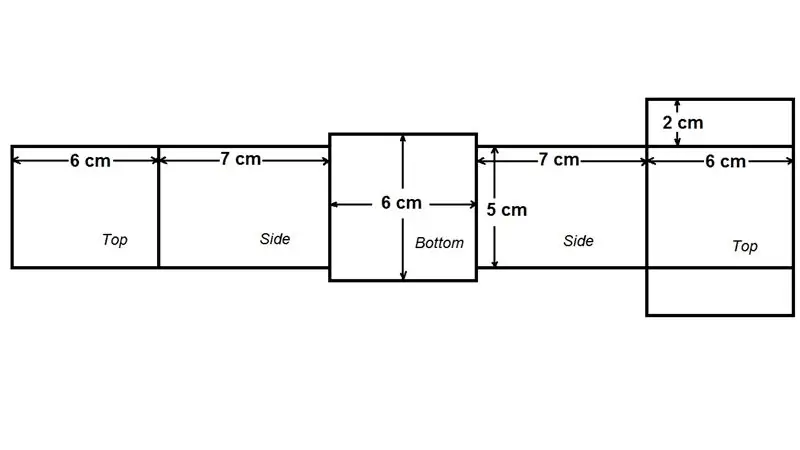

Da ich den Bezug so leicht wie möglich haben wollte, habe ich ihn nur aus einer Lage 2 mm Wellpappe hergestellt, da er keine Verstärkung benötigt, da keine Belastungen auf ihn einwirken.
Ich habe ein Stück Karton in der Form und den Abmessungen geschnitten, wie Sie auf dem Bild sehen können, und ich habe es mit den gleichen Muttern am Rahmen befestigt, die das Arduino Nano Shield unter dem Rahmen befestigen. Auf der Oberseite werden die beiden Teile mit Doppelklebeband übereinander geklebt. Ich habe versucht, alle Drähte nach innen zu wickeln, damit der Vierbeiner so gut wie möglich aussieht.
Jetzt ist der Vierbeiner fertig. Kommen wir zur Fernbedienung.
Schritt 12: Fernbedienung

Für die Fernbedienung verwende ich die gleiche Fernbedienung aus meinem vorherigen Projekt Maverick ferngesteuertes Auto, nur habe ich die Grafik ausgestreift, die in diesem Projekt nicht benötigt wird. Aber nur wenn Sie diesen Build verpasst haben, habe ich ihn hier noch einmal geschrieben.
Da ich für den Controller ein Arduino Uno verwende, habe ich das Uno mit einigen Gummibändern an einem Steckbrett befestigt, um sich nicht zu bewegen.
- Arduino Uno wird von einer 9V-Batterie über die Buchse versorgt;
- Arduino Uno 5V-Pin an die 5V-Schiene des Steckbretts;
-Arduino Uno GND-Pin an die GND-Schiene des Steckbretts;
Modul NRF24L01.
- GND des Moduls geht auf GND der Steckbrettschiene
- VCC geht an den Arduino Uno 3V3-Pin. Achten Sie darauf, den VCC nicht an die 5V des Steckbretts anzuschließen, da Sie sonst das NRF24L01-Modul zerstören könnten
- CSN-Pin geht zum Arduino Uno D8;
- CE-Pin geht zum Arduino Uno D7;
- SCK-Pin geht zum Arduino Uno D13;
- MOSI-Pin geht zum Arduino Uno D11;
- MISO-Pin geht zum Arduino Uno D12;
- IRQ-Pin wird nicht verbunden. Seien Sie vorsichtig, wenn Sie ein anderes Board als Arduino Nano oder Arduino Uno verwenden, die SCK-, MOSI- und MISO-Pins sind unterschiedlich.
Joystick-Modul
- Das Joystick-Modul besteht aus 2 Potentiometern, daher ist es mit den Anschlüssen sehr ähnlich;
- GND-Pin an die GND-Schiene des Steckbretts;
- VCC-Pin an die 5V-Schiene des Steckbretts;
- VRX-Pin zum Arduino Uno A3-Pin;
- VRY-Pin zum Arduino Uno A2-Pin;
LED
- Rote LED wird in Reihe mit einem 330Ω Widerstand an Arduino Uno Pin D4 angeschlossen;
- Grüne LED wird in Reihe mit einem 330Ω Widerstand an Arduino Uno Pin D5 angeschlossen;
Drück Knöpfe
- Einer der Taster wird zum Ein- und Ausschalten des Vierbeinerlichts verwendet, der andere wird nicht verwendet;
- Der LIGHT-Taster wird mit Pin D2 des Arduino Uno verbunden. Der Knopf sollte mit einem 1k- oder 10k-Widerstand nach unten gezogen werden, der Wert ist nicht wichtig.
- Der verbleibende Taster wird mit Pin D3 des Arduino Uno verbunden. Ebenso sollte der Knopf mit einem 1k- oder 10k-Widerstand nach unten gezogen werden. (wird nicht für dieses Projekt verwendet)
Damit haben wir nun alle elektrischen Teile angeschlossen.
Schritt 13: Arduino IDE-Codes
Für diesen Teil gibt es nur wenige Codes, die ich verwendet habe.
Leg_Initialization - wurde verwendet, um die Servos auf eine 90-Grad-Position zu zentrieren.
Spider_Test - wurde zum Testen der korrekten Funktionen verwendet, wie vorwärts, rückwärts, drehen
Spider - zu verwenden für den Spider
Spider Remote Controller - zu verwenden für den Spider Controller
Ich muss erwähnen, dass der Code für Spider nach dem Code von RegisHsu [DIY] SPIDER ROBOT(QUAD ROBOT, QUADRUPED) angepasst und modifiziert wurde und deshalb möchte ich RegisHsu für seine gute Arbeit danken.
Alles in allem hoffe ich, dass dir meine Spinne gefallen hat.
Empfohlen:
DIY So zeigen Sie die Zeit auf dem M5StickC ESP32 mit Visuino an - Einfach zu tun: 9 Schritte

DIY So zeigen Sie die Zeit auf dem M5StickC ESP32 mit Visuino an - Einfach zu machen: In diesem Tutorial lernen wir, wie Sie den ESP32 M5Stack StickC mit Arduino IDE und Visuino programmieren, um die Zeit auf dem LCD anzuzeigen
DIY, wie man eine cool aussehende Uhr macht – StickC – Einfach zu tun: 8 Schritte

DIY Wie man eine cool aussehende Uhr macht - StickC - Einfach zu machen: In diesem Tutorial lernen wir, wie man ESP32 M5Stack StickC mit Arduino IDE und Visuino programmiert, um eine Zeit auf dem LCD anzuzeigen und die Zeit auch mit den StickC-Tasten einzustellen
DIY Bluetooth Boombox Lautsprecher - HOW TO: 13 Schritte (mit Bildern)

DIY Bluetooth Boombox Lautsprecher | WIE MAN: Hallo! Vielen Dank, dass Sie sich dieses Projekt angesehen haben, dieses ist auf meiner Favoritenliste! Ich freue mich sehr, dieses tolle Projekt realisiert zu haben. Während des gesamten Projekts wurden viele neue Techniken verwendet, um die Gesamtqualität und das Finish der Spea
Rocola (DIY): 3 Schritte

Rocola (DIY): Rocola interactive que te allowirá reproducir tu música favorita en cualquier lugar que cuente con un toma corriente! Esta rocola cuenta con 3 canciones establecidas que puedes conservar o cambiar según tu gusto musical.La rocola cuenta con 3 boton
Kennenlernen des "Professional ILC8038 Function Generator DIY Kit": 5 Schritte

Kennenlernen des "Professional ILC8038 Function Generator DIY Kit": Auf der Suche nach neuen Elektronikprojekten bin ich auf ein süßes kleines Funktionsgenerator-Kit gestoßen. Es wird als „Professional ILC8038 Function Generator Sine Triangle Square Wave DIY Kit“bezeichnet und ist bei einer Reihe von Anbietern erhältlich
